Διαφήμιση
Το Mac OS X δεν είναι η εστία του παιχνιδιού και της δράσης εξομοιωτών που πολλοί από εμάς επιθυμούν, αλλά το υλικό στο εσωτερικό του iMac ή του MacBook σας είναι περισσότερο από ικανό να τρέχει κλασικά παιχνίδια coin-op. Δεν είναι απαραιτήτως μια εύκολη διαδικασία, στην πραγματικότητα είναι μάλλον μανιώδης να πούμε την αλήθεια, αλλά με το σωστό λογισμικό και κάποια υπομονή μπορείτε απολαύστε τα κλασικά στο OS X Πώς να παίξετε τα παιχνίδια PlayStation 2 (PS2) στο Mac σας με το PCSX2Πριν από λίγα χρόνια ο Simon είδε το PCSX2, έναν εξομοιωτή PlayStation 2 για Windows και Linux. Χάρη σε δύο χρόνια προόδου στο υλικό και σε ένα λιμάνι Mac, η σύγχρονη Apple σας ... Διαβάστε περισσότερα .
Μπορείτε ακόμη και φέρτε το gamepad ή το joystick σας μαζί Γυρίστε το iPhone σας σε ένα Gamepad με Joypad Legacy [Mac & Windows]Πρόσφατα έχω απομακρυνθεί από το σπίτι, με μόνο εργασία, ένα iPhone και ένα MacBook Pro για να με ψυχαγωγήσει. Ενώ αναζητούσα έναν τρόπο να παίξω μερικά παιχνίδια για πολλούς παίκτες χτύπησα ένα snag -... Διαβάστε περισσότερα για τη βόλτα πάρα πολύ!
Κατεβάστε & Εγκαταστήστε τα πάντα
Αυτό δεν πρέπει να αποτελεί έκπληξη για εσάς, αλλά το Mac σας χρειάζεται λίγα επιπλέον κομμάτια λογισμικού για να παίξει κλασικά arcade παιχνίδια. Το λογισμικό στο οποίο θα επικεντρωθούμε κυρίως είναι εδώ MAME (Multiple Arcade Machine Emulator), αλλά η τεχνική λειτουργεί για ΑΝΩ ΚΑΤΩ (Σύστημα πολλαπλών εξομοιωτών Super) και UME (Universal Machine Emulator) επίσης.
Το MAME είναι λογισμικό χωρίς διεπαφή, οπότε για να χρησιμοποιήσετε MAME άνετα με τρόπο που δεν απαιτεί να πληκτρολογείτε γραμμές κώδικα στο Terminal θα χρειαστεί να πάρετε ένα front-end. Μετά από μια εξαντλητική ματιά στο τι προσφέρεται, το έχω αποφασίσει QMC2 είναι ένα από τα καλύτερα διαθέσιμα μπροστινά άκρα (λειτουργεί για έναν εκκινητή, κάτι που είναι κάτι περισσότερο από ότι μπορεί να ειπωθεί για πολλούς άλλους που προσπάθησα). Δεν είναι τέλειο (όπως θα ανακαλύψετε), αλλά λειτουργεί, αν και με λίγη χάρη και κάποια δράση stop-start.

Θα χρησιμοποιήσουμε μια παραλλαγή του MAME που ονομάζεται SDLMAME η οποία χρησιμοποιεί ένα πλαίσιο που ονομάζεται Simple DirectMedia Layer. Για το λόγο αυτό, για να χρησιμοποιήσετε το SDLMAME, θα πρέπει πρώτα να εγκαταστήσετε το SDL. Το QMC2 απαιτεί μόνο να εγκαταστήσετε την έκδοση 1.21 που μπορείτε βρείτε και κατεβάστε εδώ. Για το σύγχρονο Mac OS X (σκεφτείτε 10.5 ή νεότερη έκδοση), θα θέλετε μόνο τις βιβλιοθήκες χρόνου εκτέλεσης σε ένα αρχείο που καλείται SDL-1.2.15.dmg.
Μόλις κατεβάσετε το χρόνο εκτέλεσης, ανοίξτε το Finder, περιηγηθείτε στο Βιβλιοθήκη> Πλαίσια και σύρετε το φάκελο SDL.Framework στο φάκελο πλαισίου του Mac σας. Θα γνωρίζετε ότι το κάνατε σωστά όταν το OS X σας ζητά να επαληθεύσετε τη μεταφορά με την εισαγωγή του κωδικού πρόσβασής σας.

Στη συνέχεια, κατευθυνθείτε προς το Αρχική σελίδα SDLMAME και να κατεβάσετε μια έκδοση που είναι σχετική με το Mac σας (αν είναι ένα σχετικά νέο Mac που χτίστηκε τα τελευταία χρόνια, θα είναι ένα 64bit download που χρειάζεστε). Αν θέλετε, αρπάξτε το SDLMESS ενώ βρίσκεστε εκεί για πρόσθετη υποστήριξη εξομοιωτή εάν το θέλετε. Τέλος μπορείτε να κατευθυνθείτε προς το QMC2 σελίδα λήψης και κάντε λήψη του δυαδικού συστήματος Mac OS X για υπολογιστές της Intel.
Το λήμμα ζυγίζει σε περίπου 100MB, και μόλις ολοκληρώσετε μπορείτε να εκκινήσετε και να βάλετε το .DMG και να εκτελέσετε QMC2.mkpg το οποίο θα εγκαταστήσει το front-end στον φάκελο εφαρμογών του Mac. Συνολικά, αυτό θα διαρκέσει περίπου 300MB χώρου και μόλις ολοκληρώσετε θα βρείτε πολλές εφαρμογές στο πλαίσιο του "QMC2" στο φάκελο "Εφαρμογές Mac". Τώρα ίσως είναι μια καλή στιγμή για να εξαγάγετε την έκδοση SDLMAME (και SDLMESS, εάν χρησιμοποιείτε) που έχετε κατεβάσει και να την τοποθετήσετε στον ίδιο φάκελο με το QMC2, για ευκολία.
Ρύθμιση, Προτιμήσεις & ROM
Για να ξεκινήσετε τη ρύθμιση του MAME, εκτελέστε το qmc2-sdlmame.app εφαρμογής στο φάκελο QMC2. Θα δείτε μια οθόνη όπως η παρακάτω, ζητώντας σας μερικά διαπιστευτήρια. Τα μόνα που πρέπει να εισαγάγετε εδώ είναι η διαδρομή προς το εκτελέσιμο αρχείο SDLMAME που κατεβάσατε νωρίτερα (γι 'αυτό το λόγο το βάζετε στο φάκελο QMC2 είναι τόσο χρήσιμο) και μια διαδρομή προς τα ROM σας.

Μια λέξη για τις ROM: Εκτός από το προφανές "Όχι δεν θα σας πω από πού να τους πάρετε, δεν γνωρίζετε ότι η πειρατεία είναι παράνομη;" spiel, πρέπει να ξέρετε ότι όλες οι ROM σας πρέπει να βρίσκονται στον ίδιο φάκελο. Αφού ξύπνησα το κεφάλι μου για 15 λεπτά συνειδητοποίησα ότι το QMC2 δεν μπορούσε να δει ROM που δεν είναι σε ένα ενιαίο φάκελο.
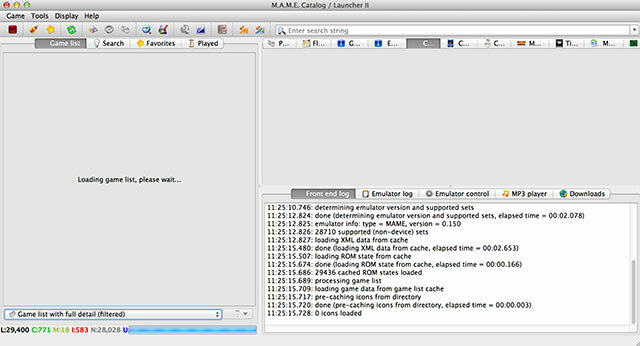
Μόλις προσθέσετε το χτύπημα πληροφοριών Εντάξει και το front-end θα ξεκινήσει. Θαυμάστε τις περίεργες ελλείψεις και τα στοιχεία της υψηλής ποιότητας! Ίσως χρειαστεί να κάνετε το παράθυρο μεγαλύτερο για να διαβάσετε ένα μεγάλο μέρος του κειμένου, τουλάχιστον αυτό συνέβαινε όταν το ξεκίνησα για πρώτη φορά. Στα αριστερά θα δείτε μια λίστα με παιχνίδια που (πιθανώς) δεν έχετε ακόμα, γι 'αυτό θα πρέπει να χρησιμοποιήσετε Εργαλεία> Ελέγξτε τα ROM για να σαρώσετε το φάκελο που ορίσατε νωρίτερα
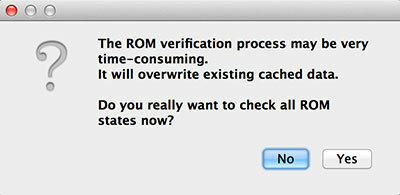
Ένα επιπλέον βήμα που μπορεί να θέλετε να κάνετε είναι να απενεργοποιήσετε τις καταχωρήσεις του καταλόγου που έχετε όχι έχουν, η οποία QMC2 παράξενα δεν κάνει από προεπιλογή. Αφού σαρώσετε για ROM (και μόλις ολοκληρωθεί αυτή η διαδικασία), κατευθυνθείτε στο Εργαλεία> Επιλογές> Μπροστινό μέρος> Λίστα παιχνιδιών και κάτω από ROM Φίλτρο κατάστασης καταργήστε την επιλογή των γκρίζων και μπλε σημείων.
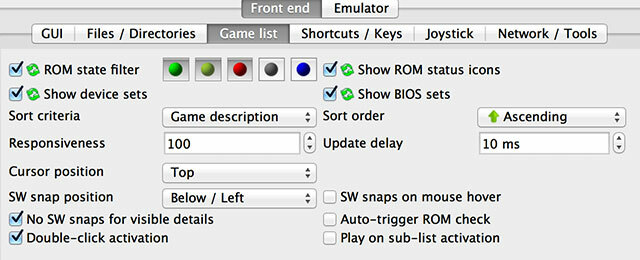
Αυτό θα αποκρύψει άγνωστες ή λείπει ROM από τη συλλογή σας, αφήνοντας μόνο πράσινα, κίτρινα και κόκκινα τσιμπούρια για να υποδηλώσουν υπάρχοντα ή ατελή σύνολα ROM. Συνιστάται επίσης να απενεργοποιήσετε το Εμφάνιση σετ συσκευών επιλογή, η οποία θα αποκρύψει και τις μη-αναπαραγόμενες ROM.
Εάν θέλετε να χρησιμοποιήσετε το MESS για να μιμηθείτε κονσόλες και φορητές συσκευές, απλώς ακολουθήστε αυτές τις οδηγίες, εκτός από την εκτέλεση του qmc2-sdlmess.app και επιλέξτε το εκτελέσιμο αρχείο MESS και τη διαδρομή ROM όταν σας ζητηθεί.
Πράγματα που έχω παρατηρήσει
Έχω παρατηρήσει μερικές ιδιορρυθμίες στο SDLMAME και το QMC2 και πέρασα αρκετό καιρό προσπαθώντας να βρω εκεί που έκανα λάθος με ορισμένα στοιχεία. Ένα πράγμα είναι σίγουρο - αυτό δεν είναι ιδιαίτερα σταθερό ή διαισθητικό λογισμικό για χρήση. Τα πράγματα πήγαν στραβά όλη την ώρα ενώ δούλευα πολύ από αυτά.
Δεν κατάφερα να βρω πεδίο για αλλαγή της διαδρομής ROM, οπότε αν συμβεί να διαλέξετε τη λανθασμένη διαδρομή ROM τότε παρουσιάζει λίγο πρόβλημα. Ο μόνος τρόπος αντιμετώπισης ήταν να πάω Εργαλεία> Επιλογές> Εξομοιωτής> Αρχεία / Κατάλογοι και κάντε κλικ στο Προκαθορισμένο κουμπί στο κάτω μέρος για να επαναφέρετε όλες τις διαδρομές. Αυτό θα σπάσει τον εξομοιωτή και το μπροστινό του άκρο, απαιτώντας επανεκκίνηση όταν θα σας ζητηθεί να καθορίσετε ξανά τις θέσεις ROM και SDLMAME.

Η λειτουργία προβολής πλήρους οθόνης δεν λειτούργησε σύμφωνα με τις οδηγίες μου Retina MacBook Pro Είναι το νέο Retina MacBook Pro για σας; [Γνώμη]Όταν η Apple ανακοίνωσε το MacBook Pro με οθόνη Retina πριν από λίγες εβδομάδες, ήμουν σίγουρος ότι θα κατέληγε να είναι ο επόμενος φορητός μου υπολογιστής. Έχω περιμένει για πολύ καιρό να αναβαθμίσει και αφού ήταν ... Διαβάστε περισσότερα , κόβοντας το μισό της οθόνης. Όσο έπαιζα γύρω, δεν μπορούσα να δουλέψω σε πλήρη οθόνη και έτσι βρήκα μια λύση στην απενεργοποίηση του ΠΛΗΡΗΣ ΟΘΟΝΗ μεταβλητή και ενεργοποίηση του παράθυρο μεταβλητή κάτω από Εργαλεία> Επιλογές> Εξομοιωτής> Παγκόσμια διαμόρφωση> Βίντεο. Δεν είμαι ακόμα σίγουρος αν αυτό έχει σχέση με την οθόνη Retina, αλλά αυτό έκανε τα παιχνίδια παιχνιδιάρικα.
Τα περισσότερα παιχνίδια απαιτούν να εισάγετε κέρμα χρησιμοποιώντας το πλήκτρο 5 (για τον παίκτη 1) ή το πλήκτρο 6 (για τον παίκτη 2). Στη συνέχεια, μπορείτε να πατήσετε 1 για να ξεκινήσει ο παίκτης 1, 2 για να ξεκινήσει ο παίκτης 2 και ούτω καθεξής. Το ίδιο το MAME χρησιμοποιεί ένα σύστημα μενού το οποίο μπορεί να εναλλαχθεί χρησιμοποιώντας το πλήκτρο Tab, χρησιμοποιήστε τα πλήκτρα βέλους και Enter / Esc για να περιηγηθείτε.

Τα joysticks υποστηρίζονται, αλλά η επαναφορά μπορεί να χτυπηθεί και να χάσει. Θα πρότεινα ένα gamepad της Logitech Dual Action (το οποίο λειτουργεί πολύ καλά με Mac), αλλά είχα επίσης τη χαρά να πάρει και ένα παλιό joystick της Microsoft SideWinder. Μπορείτε να διαμορφώσετε αυτό το στοιχείο κάτω Εργαλεία> Επιλογές> Μπροστινό τμήμα> Ενεργοποίηση ελέγχου χειριστηρίου.
Αξίζει?
Ακολουθώντας αυτές τις οδηγίες, με το σωστό χρόνο και προσπάθεια και (πιθανώς πάνω από όλα αλλιώς) μια αξιοπρεπή συλλογή ROM, θα πρέπει να είστε σε θέση να παίζετε άνετα παιχνίδια χρησιμοποιώντας το Mac σας. Δεν νομίζω ότι θα το συνιστούσα ως μια arcade κατασκευή - υπάρχουν καλύτερες λύσεις για τα Windows, ακόμα και το Linux έχει μερικά ειδικά σχεδιασμένα εργαλεία για τη δουλειά - αλλά σίγουρα λειτουργεί.
Ενημερώστε μας αν έχετε βρει καλύτερες λύσεις για την αναπαραγωγή κλασικών παιχνιδιών arcade κερμάτων σε Mac. Είναι το QMC2 το καλύτερο front-end;
Πιστοποίηση εικόνας: Ημέρα 007/365 - Mike vs. Mario (Μεγάλη Πέρα)
Ο Tim είναι ανεξάρτητος συγγραφέας που ζει στη Μελβούρνη της Αυστραλίας. Μπορείτε να τον ακολουθήσετε στο Twitter.